DataLife Engine je CMS alebo systém na správu webových stránok, podobný WordPress alebo Joomla. DLE bol vytvorený na správu spravodajských portálov a im blízkych zdrojov podľa vlastností a sledovanosti. V priebehu rokov získal systém správy nové funkcie, ktoré používateľom poskytli možnosť zapojiť ho do všetkých druhov zábavných portálov.
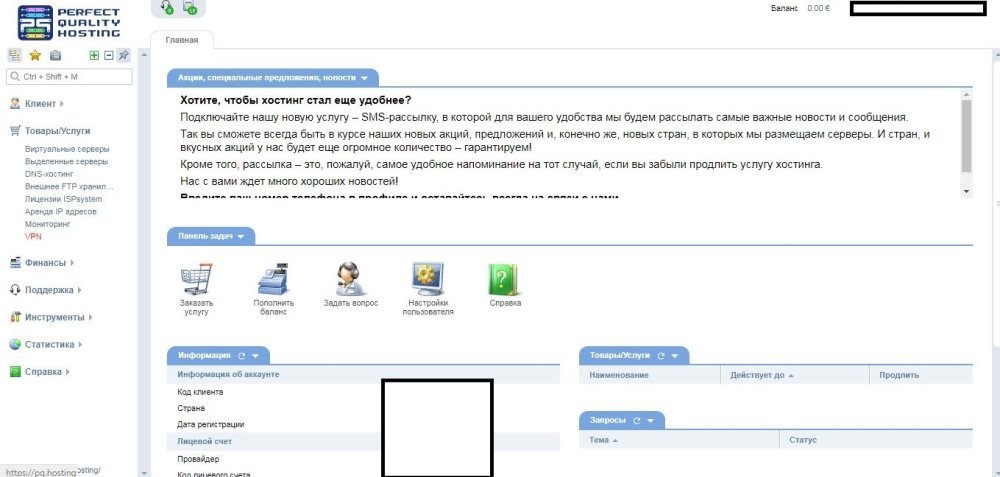
Na základe tohto CMS vytvárajte stránky pre videohry, zdroje, kde môžete sledovať streamované video - tzv. streamovacie služby. Jednoducho povedané, pred nami je univerzálny systém správy, ktorý prekonáva niektoré možnosti analógov.
Výhody a nevýhody systému DataLife Engine
Ako každý iný systém, aj tento CMS má určité výhody a nevýhody.
Medzi hlavné výhody by sme mali uviesť:
- Veľký výber nástrojov na hodnotenie a komentovanie obsahu (umožňuje rýchle nasadenie zábavného alebo informačného projektu akéhokoľvek rozsahu);
- Výkon (systém vyžaduje podstatne menej zdrojov ako WP alebo Joomla. Nebude ťažké nasadiť stránku náročnú na zdroje aj na počítači s nízkym výkonom);
- CMS je v predvolenom nastavení optimalizovaný na produktívnu interakciu s vyhľadávacími robotmi. Nie je potrebné používať SEO-pluginy tretích strán.
Prax používania tohto systému správy jasne ukázala, že predsa len nie je ani zďaleka ideálny a má niektoré nevýhody, takže musíte byť pripravení na to, že im budete čeliť.
Medzi mínusy patrí napr:
- Zraniteľnosti, s ktorými vývojár bojuje takmer denne, zavádza záplaty a snaží sa tak svoj vývoj urobiť bezpečnejším;
- Nekomplikovaný systém aktualizácií (štruktúra jednotlivých komponentov je zložitá, a čo je najdôležitejšie - nie je automatizovaná. Kód si často musíte upravovať sami).
Výhod je však viac a často prekrývajú nevýhody. Ak vás nevýhody nedesia, ďalej si môžete prečítať podrobný návod na inštaláciu tohto CMS.
Inštalácia DLE na hosting
Proces inštalácie riadiaceho systému na hosting zahŕňa niekoľko jednoduchých manipulácií. V prvom rade si teda musíte stiahnuť distribúciu s inštalačnými súbormi Datalife Engine. Nachádza sa na oficiálnej webovej stránke vývojárov. Je tiež možné hostingové stránky DLE
Stiahnutie distribúcie
Po stiahnutí je poradie činností nasledovné:
1. Prejdite na úložisko dle-news.ru/release.
2. Získajte inštalačný skript CMS a nahrajte súbory na pevný disk (archív s názvom ako dle_engine.zip).
3. Rozbaľte archív do ľubovoľného adresára.
Nahrajte inštalačné súbory na hostingové stránky
Ďalej je potrebné nahrať súbory na hosting. Distribúciu DLE musíte odoslať do príslušného adresára na hostingu. Môžete to urobiť jedným z dvoch dostupných spôsobov - prostredníctvom ovládacieho panela alebo FTP-klienta. Mnohí hostitelia majú zabudovaného správcu súborov, takže na odosielanie súborov stačí prejsť autorizáciou a prejsť do zabudovaného správcu súborov.
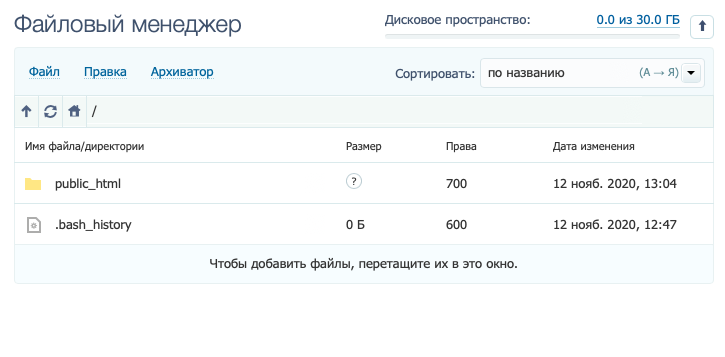
Ak je pre vás jednoduchšie použiť klienta FTP, môžete použiť niektorý z populárnych programov, napríklad FileZilla alebo iný. Ak sa chcete pripojiť k hostingu, musíte spustiť klienta, zadať svoje prihlasovacie meno a heslo (hosting zvyčajne posiela údaje na mail).
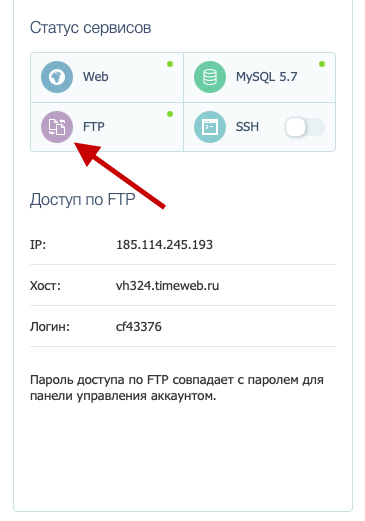
Po nadviazaní spojenia prenesieme obsah priečinka na odosielanie (z distribúcie) do koreňového adresára na serveri. Tým sa nahrávanie súborov ukončí.
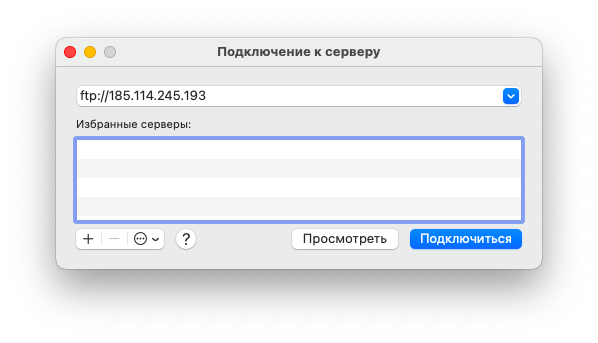
Udelenie oprávnení na úpravu distribučných súborov
Ak chcete pokračovať v inštalácii, musíte upraviť práva na čítanie a zápis pre inštalačné súbory. Túto úlohu opäť vyrieši buď vstavaný správca súborov hostingu, alebo prostredníctvom FTP-klienta. Uvažujme ako príklad použitie programu FileZilla.
Otvorte priečinok public_html.
Kliknite pravým tlačidlom myši na priečinok templates.
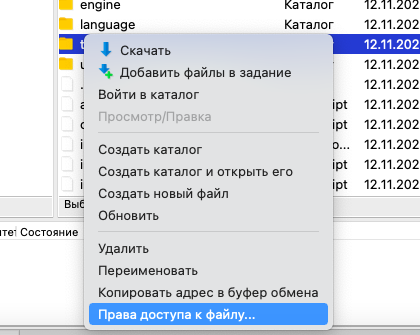
V ponuke, ktorá sa otvorí, vyberte položku "Povolenia súborov".
Zmeňte číselnú hodnotu na 777.
Potom zopakujte rovnaký postup, pričom nastavte hodnotu na 666 a zaškrtnite políčko "Presmerovať na podadresáre".
Inštalácia systému CMS
Teraz, keď boli všetky potrebné súbory nahrané na server a presunuté do potrebného adresára, prejdeme k inštalácii CMS.
Na tento účel:
1. Spustite webový prehliadač.
2. Do adresného riadka zadajte cestu k skriptu DLE na vašej stránke. Napríklad (testovacia vzorka): http://sait-test.com/install.php (doména musí byť viazaná na adresár).
3. Na obrazovke sa zobrazí rozhranie DLE, na ktorom klikneme na tlačidlo "Spustiť inštaláciu".
4. Nakoniec súhlasíme s podmienkami používania CMS, zaškrtneme políčko vedľa "I accept this agreement" (Súhlasím s touto zmluvou).
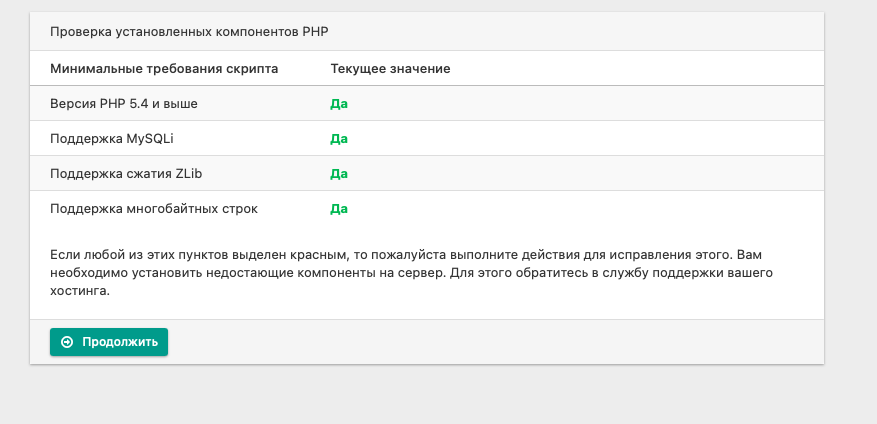
5. Skontrolujte, či server spĺňa minimálne požiadavky DLE, a potom kliknite na tlačidlo "Pokračovať".
6. Potom na novej obrazovke zadáme informácie o databáze webu: server MySQL, názov databázy, meno používateľa, ktoré sme vytvorili pre novú databázu, a heslo.
7. Zadáme informácie pre vytvorenie nového používateľa v CMS: prihlasovacie meno a heslo.
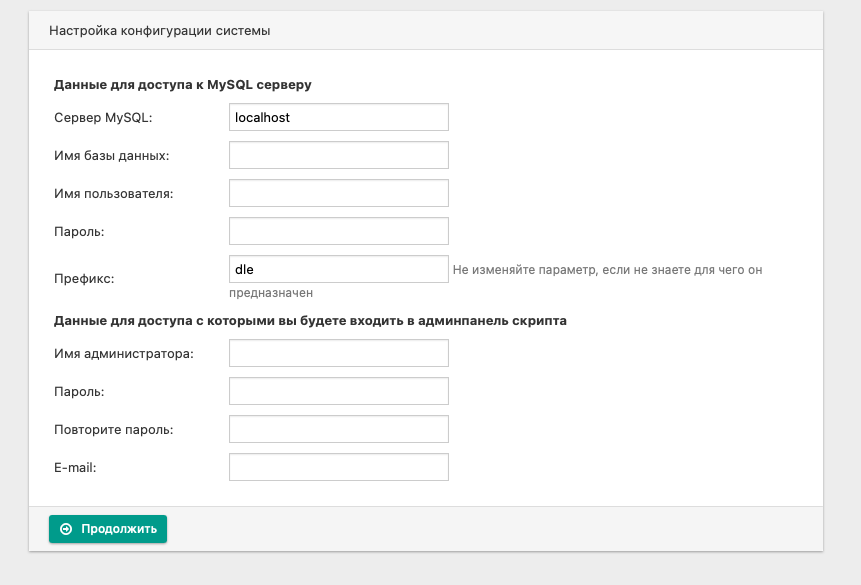
8. Otvorte správcu súborov a odstráňte skript install.php z pevného disku servera.
Ak ste všetko urobili správne, systém správy stránok by mal fungovať správne.
Inštalácia DataLife Engine na VDS
Nainštalovať CMS na dedikovaný server možno niektorým z troch známych spôsobov:
1. Prostredníctvom ovládacieho panela hostingu (za predpokladu, že hosting podporuje tento CMS).
2. Ručne prostredníctvom príkazového riadku.
3. Ručne prostredníctvom ovládacieho panela tretej strany. Napríklad ISPmanager alebo Plesk.
Pred začatím prác na inštalácii DLE je potrebné vytvoriť na serveri pracovnú doménu, ku ktorej sa budú viazať súbory stránok. Keďže nie každý hosting nepodporuje tento CMS, zvážte posledné dva spôsoby.
Prostredníctvom ovládacieho panela
Uvažujme o procese inštalácie prostredníctvom ovládacieho panela, konkrétne ISPmanager. Ide o pomerne populárny a medzi používateľmi obľúbený ovládací panel. V našom prípade sa na danú úlohu optimálne hodí. Ako prvé je potrebné vytvoriť databázu, pretože bez nej nemôže fungovať žiadny systém.
Na to je potrebné:
Prejsť do bočného panela aplikácie ISPmanager.
Kliknite na položku "Nástroje".
Vyberte položku "Databázy".
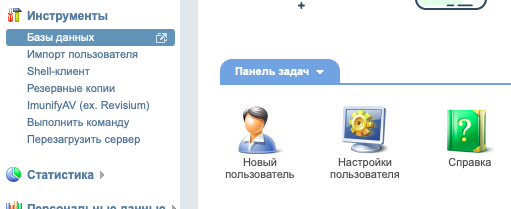
Kliknite na "Vytvoriť".
Zadajte parametre novej databázy: názov (akýkoľvek), typ servera MySQL, štandardné kódovanie UTF-8. Vytvorte nového používateľa, dajte mu ľubovoľné meno a vymyslite heslo.
Stiahnite si systém správy
Stiahnite si distribúciu ako v prípade zdieľaného hostingu.
Ďalšie poradie činností bude trochu odlišné:
1. Otvorte ISPmanager.
2. Prejdite do ponuky "Systém".
3. Otvorte "Správca súborov".
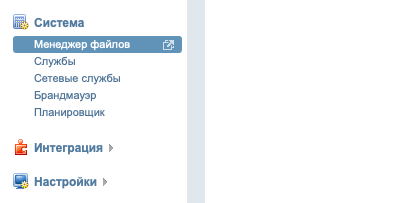
4. V hornej časti nájdite tlačidlo "Download" (Stiahnuť) a kliknite naň.
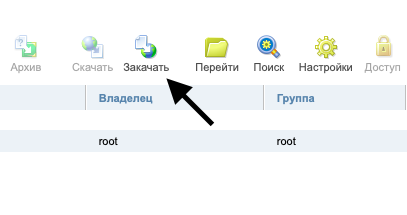
5. Vyberte súbor z pevného disku a kliknutím na tlačidlo OK stiahnite distribúciu CMS na server.
Prenos súborov do koreňového adresára
Distribúciu nebudete môcť používať v jej pôvodnej podobe. Zistené komponenty by sa mali z archívu preniesť do kľúčového adresára vášho zdroja;
1. Vyberte archív v adresári ISPmanager a kliknite na tlačidlo "Extrahovať" na paneli nástrojov.
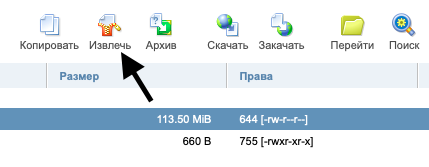
2. Zadajte adresár na rozbalenie archívu.
3. V adresári, v ktorom bola rozbalená distribučná súprava, vyhľadajte priečinok na odosielanie a otvorte ho.
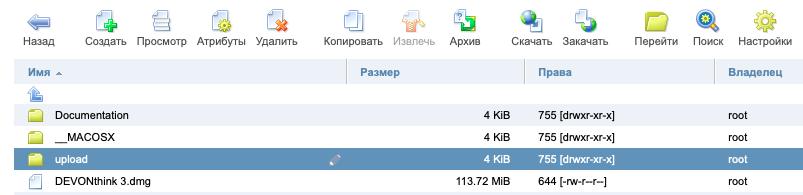
4. Označte všetky zložky DLE a vyberte možnosť "Kopírovať".
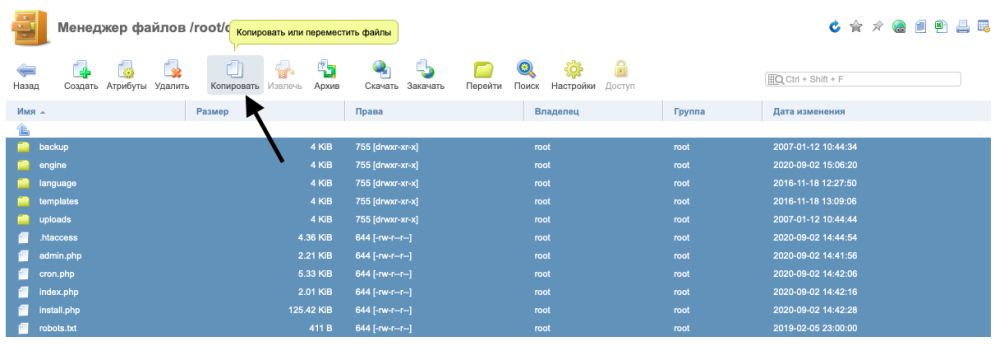
5. Zadajte koreňový adresár servera.
Ďalej sa musíte uistiť, že máte práva na úpravu vybraných súborov a priečinkov. Mali by byť 755 a 644. Postup inštalácie DLE je rovnaký ako v prípade zdieľaného hostingu. Otvorte našu stránku (vyššie uvedená testovacia ukážka) http://sait-test.com/install.php a postupujte podľa pokynov na inštaláciu.
Príkazový riadok
CMS môžete nainštalovať prostredníctvom príkazového riadku. Nie je to zložité. Stačí mať základné zručnosti s terminálom. Skôr ako začnete, nezabudnite predpísať názvy domén v súbore hosts a správne určiť koreňový adresár, v ktorom budú uložené hlavné súbory so zdrojmi. Najskôr - pripojte sa k serveru.
Používatelia systému Linux alebo MacOS musia zapnúť terminál a zadať príkaz na pripojenie k serveru prostredníctvom SSH. V našom prípade je to napríklad:
ssh root@89.223.127.80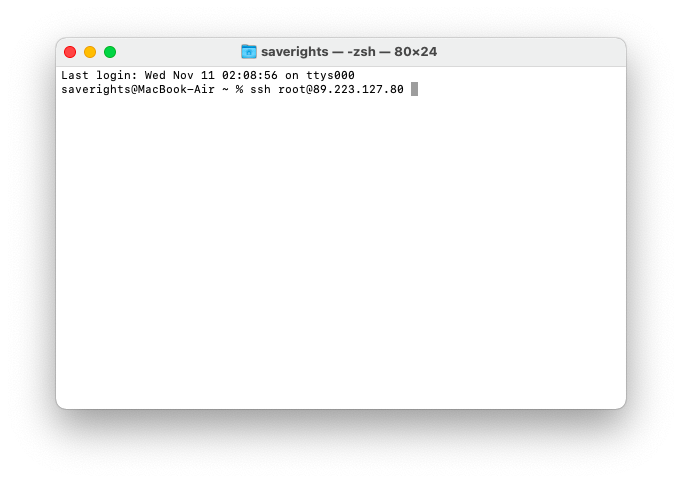
Stačí zmeniť adresu na adresu vášho servera. Tá je zadaná v ovládacom paneli VDS. Používateľom systému Windows odporúčame stiahnuť si program PuTTY. Ďalej v ňom zadajte IP adresu zdroja a kliknite na tlačidlo OK. Ak sa chcete pripojiť, zadajte heslo. Poskytovateľ ho spravidla zasiela poštou. Po jeho zadaní sa v termináli nezobrazí. Po vytvorení pripojenia k VDS môžete prejsť priamo ku konfigurácii a načítaniu DLE.
Vytvorenie databázy
Podobne ako na príklade ISPmanager by ste mali vytvoriť databázu. V tomto prípade však budete musieť všetku prácu vykonať vlastnými rukami bez použitia zásuvných modulov a ovládacieho panela.
Nainštalujte nástroj mysql pomocou príkazu s nasledujúcou syntaxou
*package_manager* install mysqlVytvorte novú databázu zadaním príkazu v termináli
CREATE DATABASE *database_name*;Vytvoriť používateľa:
CREATE USER '*username_of_your_choice*@localhost' IDENTIFIED BY '*password_of_your_choice*';Udeľte novovytvorenému používateľovi oprávnenia na prácu s databázou:
GRANT ALL PRIVILEGES ON *database_name*.* TO '*username@localhost*';Zadajte príkaz
FLUSH PRIVILEGES;Ukončite prácu s klientom MySQL:
exitPokračujte na ďalší krok.
Načítanie systému správy stránok
Hneď po vytvorení databázy prejdite na načítanie samotného systému DLE. Môžete to urobiť rovnako ako vo vyššie uvedenom príklade - prostredníctvom príkazového riadku. Ako príklad použijeme demo verziu DLE s obmedzeniami. Po zakúpení môžete používať demo verziu aj plnú verziu produktu.
Najprv si stiahnite systém na správu stránok z oficiálneho úložiska:
wget https://dle-news.ru/files/dle_trial.zip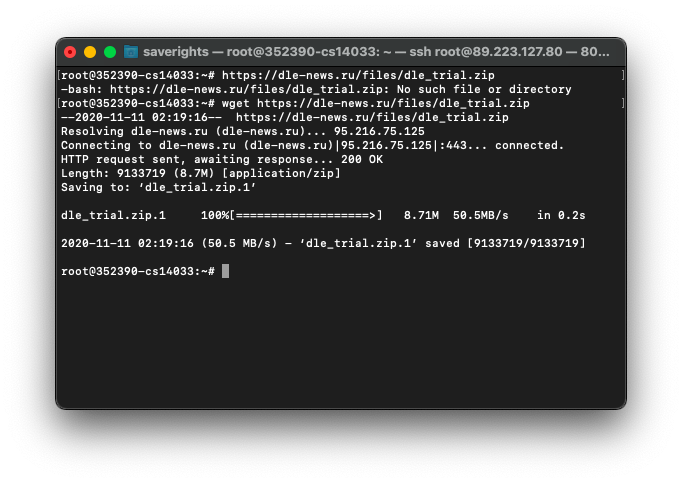
Potom stiahnutý archív rozbaľte pomocou príkazu:
unzip dle_trial.zipObsah nahraného priečinka presuňte do koreňového adresára domény, v ktorej bude nainštalovaný DataLife Engine:
mv ~/upload *path_to_root_folder_site_folder*Skontrolujte dostupnosť práv na úpravu vybraných súborov a priečinkov. Mali by byť 755 a 644. Kontroluje sa príkazom:
ls -aNa záver je nainštalovaný samotný DLE. Týmto sa návod končí. Ako vidíte, na inštalácii systému na hosting a dedikovaný server nie je nič zložité. Ak sa obávate o bezpečnosť svojho projektu, potom stačí pravidelne aktualizovať CMS a nepoužívať šablóny, ktoré si vyžadujú ručnú revíziu po inštalácii každej záplaty. Zvýšite tak bezpečnosť webu a budete sa môcť vyhnúť mnohým problémom.